- Guide per Montare Video
- 1.Convertitori da audio a testo online gratuiti
- 2.Gli 9 migliori generatori di voci AI
- 3.Idee, Musica e Frasi per Video di Compleanno
- 4.Come Generare Sottotitoli Automatici in Video
- 5.Software Migliori per Montaggio Video con IA
- 6.Strumenti Online Migliori per Rimuovere Voce
- 7.Come Sostituire i Volti nei Video
- 8.Migliori Lettori Video Gratuiti per PC
- 9.Migliori programmi gratuiti per riprodurre DVD
- 10.Rimuovere rumori di sottofondo da video
- 11.Creare Video di Mappa di Viaggio Animata
- 12.I 10 Migliori Cutter Video Gratuiti
- Miglior Editor Video su PC: Filmora
- Provalo gratuitamente Provalo gratuitamente
Come Modificare i Video della Videocamera Sony
Aggiornato a 24/11/2025• Soluzioni comprovate
Tra le videocamere di alta qualità sul mercato, la videocamera Sony è una delle fotocamere digitali più popolari al giorno d'oggi e potresti aver realizzato vari video con essa. Vuoi modificare e condividere i video con amici o familiari? Orbene, l'editing di video da una videocamera digitale Sony è possibile usando un programma software di editing video come Wondershare Filmora. Con esso, puoi aggiungere alcuni testi, immagini fisse, grafica e persino alcuni effetti speciali come Picture in Picture per mostrare la tua creatività nel tuo video modificato. Inoltre, dopo la modifica, ti aiuta a convertire il formato HD originale (come M2TS, MTS e MOD) in diversi formati per la riproduzione su dispositivi mobili come iPhone e iPad. Vuoi fare una prova? Segui i passi seguenti e guarda come funziona questo editor video Sony.
 Download protetto, nessun malware, nessun rischio - solo 1 clic per provare
Download protetto, nessun malware, nessun rischio - solo 1 clic per provare
1 Importa il file video nell'Editor Video
Con l'ultima versione 9 dell'editor video Filmora, non devi prima importare il filmato dalla videocamera al computer, quindi caricare il filmato nell'editor video Filmora come di seguito:
Prima di modificare il video Sony, dovresti trasferirlo dalla videocamera al computer. Puoi collegare la fotocamera al computer usando il cavo necessario specifico per il modello della tua fotocamera Sony o la memory stick specifica per Sony.
Dopo aver trasferito il video sul tuo computer, importa i file nell'area di lavoro del programma facendo clic su "Importa".
Ora puoi importare le riprese video, le immagini e le foto direttamente in Filmora. Dopo essere entrato nell'interfaccia principale di Filmora, fai clic sul menu Importa e quindi seleziona Importa da una Videocamera o da un Telefono. Apparirà la finestra Importa dal Dispositivo , in cui puoi selezionare il dispositivo di importazione e il supporto di destinazione da importare e anche il percorso di salvataggio.

Fai clic su OK e i file multimediali selezionati verranno caricati nella libreria multimediale. È quindi possibile trascinare e rilasciare il file video sulla timeline. Se ci fossero più file, trascinali nella timeline nell'ordine che vuoi per creare un pezzo che abbia senso.

Ulteriori informazioni su Come Trasferire Video dalla Videocamera al Computer con USB/Fireware
2 Customize Sony Videos
Dopo aver aggiunto i tuoi video Sony a Filmora Video Editor, personalizzali come preferisci. Questo potente editor video di Sony fornisce sia il pannello Timeline preciso sia la casella di modifica per diverse funzioni di editing. Per esempio, puoi dividere file di grandi dimensioni in clip più piccole, unire altre clip a quella originale o rimuovere o modificare la traccia audio e la musica di sottofondo nella timeline. Per altri effetti di modifica come transizioni, effetti video speciali, ecc., vai semplicemente alla scheda corrispondente e applica gli effetti che ti piacciono. Ciò migliorerà notevolmente il valore artistico del pezzo. Se desiderassi ottenere informazioni più dettagliate su come modificare il tuo video Sony con Filmora, leggi Guida dettagliata di Filmora Video Editor>>
Inoltre, ci sono oltre 300 effetti disponibili nel Negozio Effetti , alcuni di essi possono essere scaricati e usati gratis. Controllalo ora.

Se le riprese video girate con la videocamera Sony risultano traballanti e desiderassi correggere e stabilizzare le riprese video in fase di post produzione, puoi provare la funzione di stabilizzazione video in Filmora.
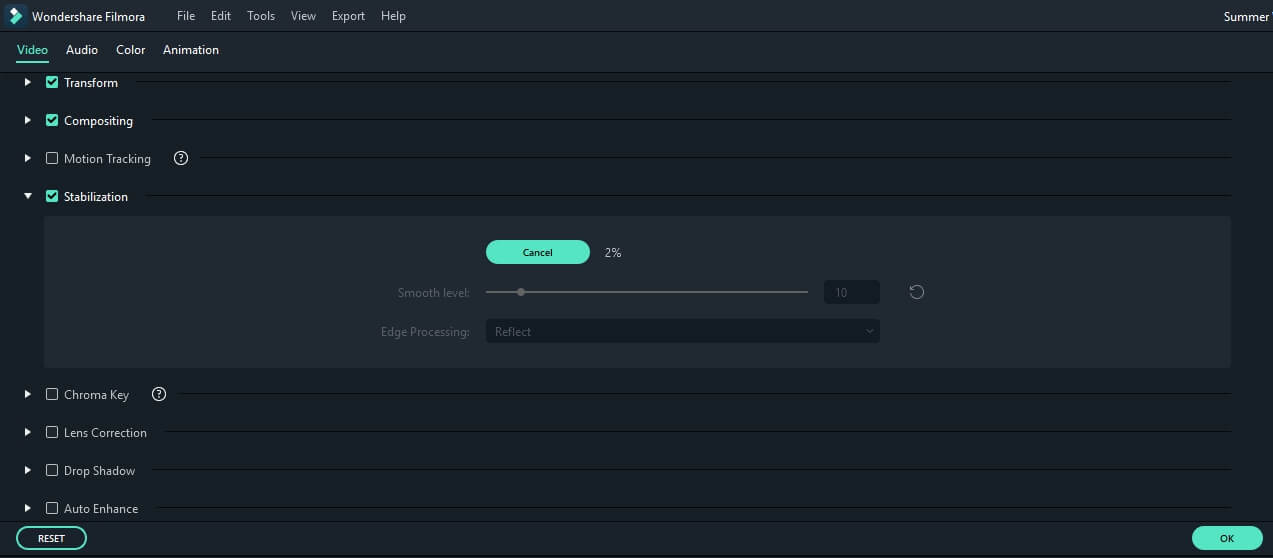
Vedi altro software di stabilizzazione video per la correzione video traballanti o alcune soluzioni online per stabilizzare video.
3 Esporta il video modificato
Se tu fossi soddisfatto del risultato, fai clic sulla scheda "Esporta" per continuare, quindi fai clic su "Impostazioni" per impostare il bit rate e il frame rate. Puoi andare alla scheda "Formati" per esportare nel formato corretto per i risultati desiderati. Se il tuo video verrà riprodotto su dispositivi diversi, come iPhone o iPad, vai alla scheda "Dispositivi" e scegli il dispositivo dall'elenco. Ovviamente puoi anche condividere direttamente le tue creazioni su YouTube o masterizzarle su DVD.

Oltre a modificare i video girati con le videocamere Sony, Filmora ha anche la capacità di gestire più rapidamente i video sportivi girati con le action cam con l'aiuto di of Strumento di Taglio Istantaneo per tagliare & ritagliare & unire video senza ricodificare. Scarica Filmora oggi e sii più creativo.
 Download protetto, nessun malware, nessun rischio - solo 1 clic per provare
Download protetto, nessun malware, nessun rischio - solo 1 clic per provare
side_block:

Il programma di montaggio video potenziato dall'IA, superpotente e facile da usare per tutti i creatori.
Provalo Gratis Provalo Gratis Provalo Gratis




